Dr. Cleaner 是一種有效的清潔工具。 但是如果我告訴你這個清潔工具也會遇到你需要解決的問題怎麼辦? 在 Mac 上卸載Dr. Cleaner ? 即使它是一種清潔工具,它仍然會遇到問題。
在這裡,我們將向您展示如何手動刪除它。 以及如何從您的設備上完全卸載應用程序? 您還需要使用特殊的清潔工具。 請查看這篇文章,以便您了解 簡單的移除方法.
Contents: 第 1 部分。 在 Mac 上手動卸載 Dr. Cleaner 並刪除其剩餘部分第 2 部分。 在 Mac 上卸載 Dr. Cleaner 的最快方法第 3 部分。什麼是 Cleaner 博士?部分4。 結論
第 1 部分。 在 Mac 上手動卸載 Dr. Cleaner 並刪除其剩餘部分
在我們教你特殊和最簡單的去除方法之前 應用程序 Dr. Cleaner 對於 Mac,我們將首先向您展示如何使用手動方法卸載此應用程序。
使用手動方法是有效的,但它會佔用您大量的時間和精力。 但是,如果您真的想使用手動方式,您可以查看本節以獲取我們提供的分步指南。
至 在 Mac 上手動卸載 Dr. Cleaner 並刪除其剩餘部分:
- 打開你的 活動監視器 在Mac上
- 找到並選擇清潔劑,點擊 X 並選擇 強制退出
- 或者您可以單擊 Dr. Cleaner 的圖標,然後選擇 退出清潔博士
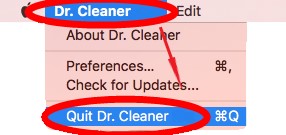
- 已提交 發現者 並點擊 申請
- 選擇 清潔器 並將其拖到 垃圾桶
- 現在,如果您想在 Mac 上完全卸載 Dr. Cleaner,請刪除其其他內容。 打開 發現者 再次選擇 Go > 前往文件夾 分別
- 類別
~/Library並選擇 Go, 查找帶有“drcleaner“或”trendmicro”在以下文件夾中:
~/Caches, ~/Application Support, ~/Preferences, ~/Saved Application State, ~/LaunchAgents, ~/LaunchDaemons, ~/StartupItems, ~/PreferencePanes,
- 選擇所有與 Cleaner 連接的文件並將它們拖到 垃圾桶 圖標
- 現在,右鍵單擊您的 垃圾桶 並選擇 清空回收站
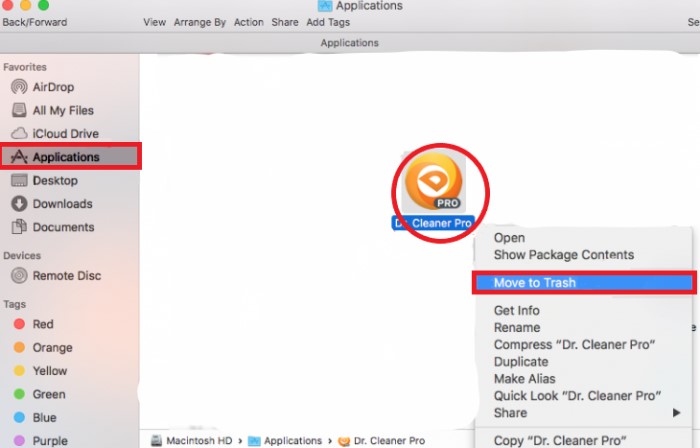
之後,您將不再在您的設備上看到 Dr. Cleaner 應用程序以及它附帶的其他數據。 手動方式非常有效。 但又一次, 花費你大量的時間和精力 – 這就是為什麼我們仍然建議使用專業工具的原因,讓我們繼續下一節。
第 2 部分。 在 Mac 上卸載 Dr. Cleaner 的最快方法
如果您正在尋找在 Mac 上卸載 Dr. Cleaner 的另一種方法,那麼您將需要這個非常特殊的工具, iMyMac PowerMyMac,這可以使您的工作變得更輕鬆,因為這被認為是最快和最有效的清潔工具。
作為 Dr. Cleaner 的替代清潔工具,這個軟件更專業,它有9個模塊來清理你的Mac電腦,讓它工作更快更流暢。
一方面,PowerMyMac 可以幫助您 自動從 Mac 卸載應用程序. 它的 App Uninstaller 將在 Mac 上卸載 Dr. Cleaner 沒有留下任何相關文件. 因此,您還可以選擇其他難以刪除的軟件從 Mac 中刪除, 像 Avast、PhotoShop 或 Adobe 應用程序。
更重要的是,PowerMyMac 可以幫助您 定位和刪除垃圾文件 您的計算機上不需要的,例如不再需要使用的大文件和重複文件。 它還可以幫助您清除瀏覽歷史記錄,以確保您的設備受到完全保護和安全。 如果你想永久刪除一些文件,你也可以依賴這個工具。

現在,您是否願意學習如何在 Mac 上完全卸載 Dr. Cleaner? 如果是這樣,請查看我們在下面提供的步驟:
- 在計算機上成功安裝 iMyMac PowerMyMac 後啟動
- 信任程序並選擇 App卸載程序
- 選擇 SCAN 它會立即掃描您的設備以查找所有應用程序
- 從列表中找到 Dr. Cleaner 應用程序並點擊它
- 然後選擇 CLEAN 開始從您的計算機上卸載應用程序
- 刪除過程結束後,您現在可以在 Mac 上成功卸載 Dr. Cleaner
之後,您可以使用 PowerMyMac 的其他功能並開始清理您的設備,使其運行更快、更流暢。

第 3 部分。什麼是 Cleaner 博士?
與 PowerMyMac 一樣,Dr. Cleaner 也是一款清潔工具,可以幫助您清理設備並使其工作更快。 但是,儘管它是一種有效的清潔工具,因為它已經過時了,但已發現 Dr. Cleaner 今天包含很多錯誤.
一些用戶不時遇到應用程序崩潰的情況。 甚至有人說它包含會影響您的計算機的病毒和惡意軟件。 其他用戶體驗到它會佔用您設備上的存儲空間並導致其他小問題。 這就是為什麼我們真正理解那些認為解決此類問題的唯一方法是在 Mac 上卸載 Dr. Cleaner 的用戶。
我們不能責怪他們,因為順便說一句,這是一個非常有效的解決方案。 因此,如果您的 Dr. Cleaner 應用程序也遇到此類問題,修復和擺脫它的最佳方法是將其從 Mac 中刪除。
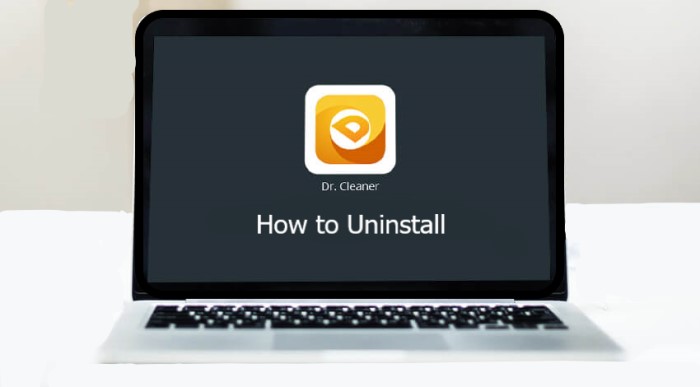
部分4。 結論
既然您終於閱讀了本文的所有內容,那麼您現在已經完全掌握了成功所需的所有知識 在 Mac 上卸載 Dr. Cleaner.
同樣,有兩種方法可以卸載它。 一種是手動方法——這種方法很有效,但會佔用大量時間。 另一種是通過使用專業的清潔工具,如 App卸載程序 的 PowerMyMac。
這個清潔工具可以為您做很多事情,並且可以有效地清理或優化您的 Mac,而無需您花費太多精力和浪費時間。 那麼為什麼不立即下載並嘗試呢?



